怎样更新微信最新版本 如何在手机上更新微信到最新版本
更新时间:2023-11-04 09:03:44作者:jiang
怎样更新微信最新版本,随着科技的不断发展,微信作为一款功能强大的社交媒体应用程序,在我们的日常生活中扮演着重要的角色,为了保持其正常运行和提供更好的用户体验,微信不时推出新的版本更新。我们应该如何更新微信到最新版本呢?在这篇文章中我们将探讨如何在手机上更新微信,让我们一起来了解吧。
具体方法:
1.1、打开手机微信
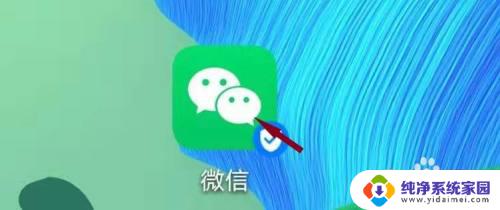
2、查找“我”功能
 33、查找“设置”功能
33、查找“设置”功能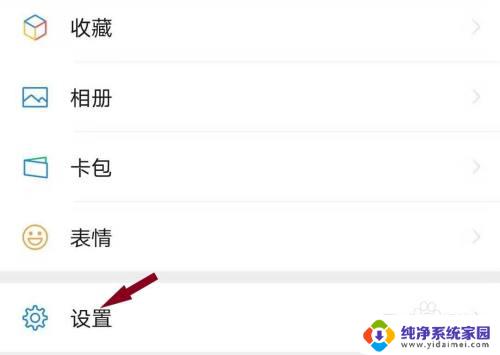
4、查找“关于微信”功能
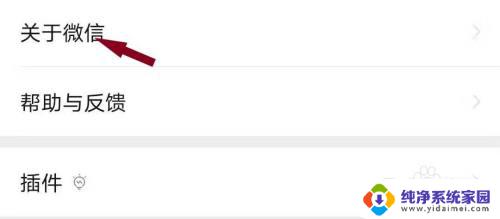
5、查找“检查新版本”功能,检查出新版本后。点击“检查新版本”功能
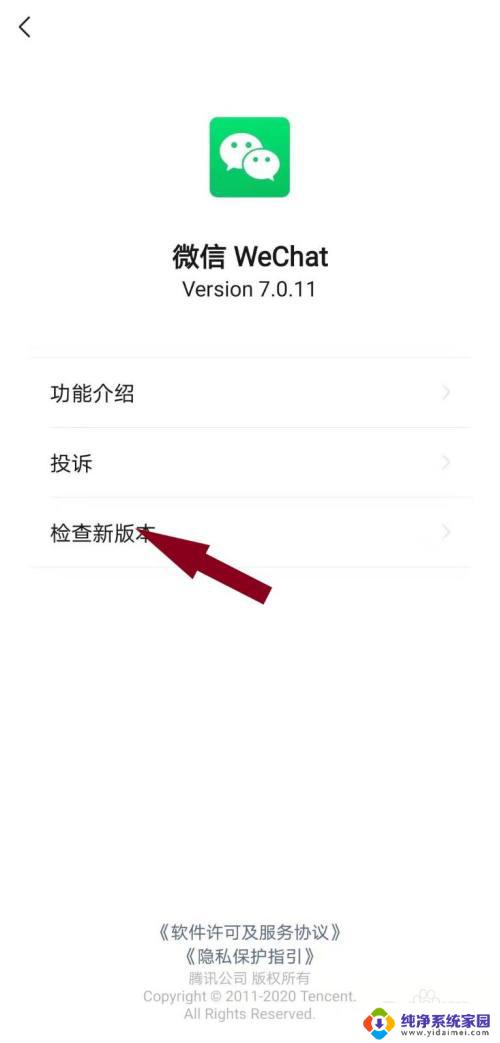
6、点击“立即更新”,下载并安装安装包
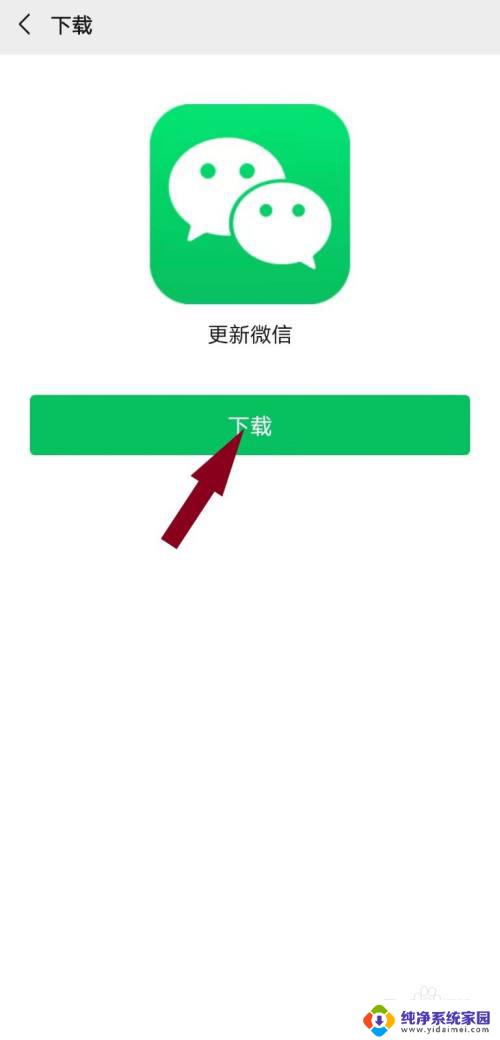
以上是关于如何更新微信最新版本的全部内容,遇到同样情况的朋友们可以参照小编的方法来处理,希望对大家有所帮助。
怎样更新微信最新版本 如何在手机上更新微信到最新版本相关教程
- 苹果手机微信版本怎么更新到最新版本 苹果手机微信版本更新步骤
- 如何更新微信头像图片 如何在手机微信上更换头像
- 手机微信怎么升级至最新版本 手机微信怎么更新到最新版本
- 微信在新手机上怎么登录 如何在新手机上下载并登录微信
- 怎么更新电脑微信 电脑微信如何升级至最新版本
- 电脑上微信怎么升级版本? 电脑微信如何手动更新到最新版
- 企业微信怎么更新最新版本 如何将企业微信升级到最新版本
- 微信怎样升级版本 电脑版微信怎么升级到最新版本
- 微信上的聊天记录怎么传到新手机上 微信聊天记录如何备份到新手机
- ios微信聊天记录怎么转移到新手机 如何将苹果手机中的微信数据转移到新手机上
- 笔记本开机按f1才能开机 电脑每次启动都要按F1怎么解决
- 电脑打印机怎么设置默认打印机 怎么在电脑上设置默认打印机
- windows取消pin登录 如何关闭Windows 10开机PIN码
- 刚刚删除的应用怎么恢复 安卓手机卸载应用后怎么恢复
- word用户名怎么改 Word用户名怎么改
- 电脑宽带错误651是怎么回事 宽带连接出现651错误怎么办